Wszystkie Chromebooki będą również laptopami Linux w przyszłości
o tak. Android też. Chrome OS od dawna obsługuje aplikacje na Androida. Dzięki tej najnowszej wersji Canary (Read Alpha) Google zwiększa kompatybilność z Androidem.
Jak uruchomić Linux na swoim Chromebooku w 2022 roku
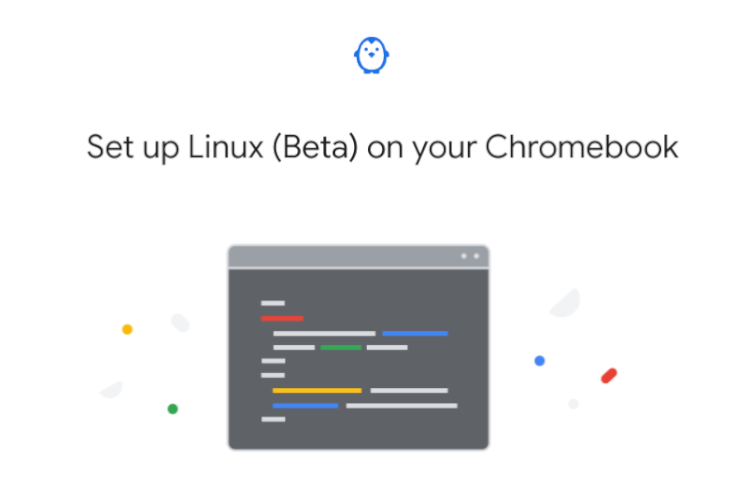
Ostatnio giganci oprogramowania włączają Linuksa do swojego głównego systemu operacyjnego w taki czy inny sposób. Microsoft niedawno wydał WSLG w systemie Windows 10 z obsługą aplikacji GUI, podczas gdy Google wprowadził Linux na Chromebooks w 2018 roku i nazywał projekt IT Crostini. W ciągu ostatnich trzech lat rozwoju Chrome OS otrzymał wsparcie dla przyspieszenia GPU i mikrofonu w Linux na Chromebook, urządzeniach USB i dźwięku. Od ogólnych użytkowników, administratorzy IT po programistów i studentów, którzy chcą nauczyć się kodować, dodanie Linux w Chromebooku okazało się dobrodziejstwem. A w następnej wersji Chrome OS, Linux wychodzi z beta. W tej notatce chodźmy dalej i nauczmy się uruchomić Linux na Chromebook w 2022 roku.
Uruchom Linux na swoim Chromebook (zaktualizowany 2022)
Aby to wyjaśnić, wszystkie Chromebooks uruchomione w 2019 roku i kontynuowanie będzie wsparcia Linuksa. I tak, obejmuje Chromebooki wydane przez szkolne zbyt. To powiedziawszy, administratorzy szkół mogą nadal wyłączyć wsparcie Linux od swojego końca. Jeśli tak jest w przypadku Chromebooka, skontaktuj się z administratorem szkoły, aby usunąć ograniczenie. Poza tym nie musisz przenosić swojego Chromebooka do trybu programisty lub żadnego innego kanału. Obsługa Linux jest już obecna na stabilnym kanale. Możesz także zainstalować Linux również w Chromebookach opartych na ramieniu, aby nie martwić się na tym froncie.
Możesz użyć poniższego spisu treści, aby przeskoczyć do dowolnej sekcji, w której jesteś zainteresowany.
Spis treści
Skonfiguruj Linux na Chromebook
1. Po pierwsze, otwórz stronę Ustawienia według Kliknięcie ikonę Cogwheel W panelu szybkich ustawień.
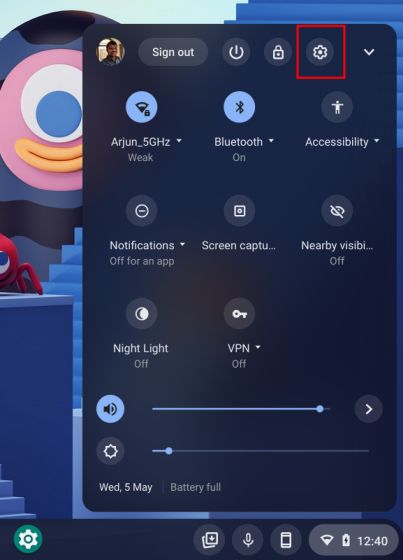
2. Następnie kliknij ”Zaawansowany„W lewym okienku i rozwinąć menu. Następnie kliknij „Programiści”. Jeśli masz szkolny Chromebook i menu „programistów” nie jest dostępne, skontaktuj się z administratorem szkoły.
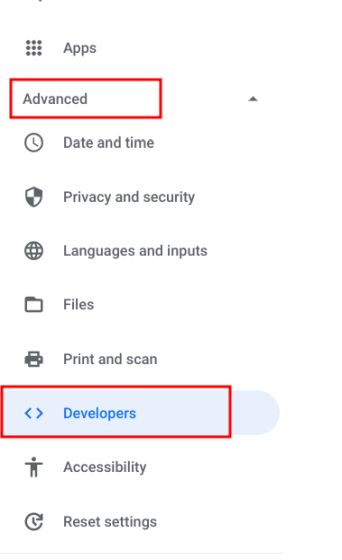
3. Gdy znajdziesz się w menu programistów, kliknijWłączyć cośsekcja „Obok„ Linux Development Environment (beta) ”.
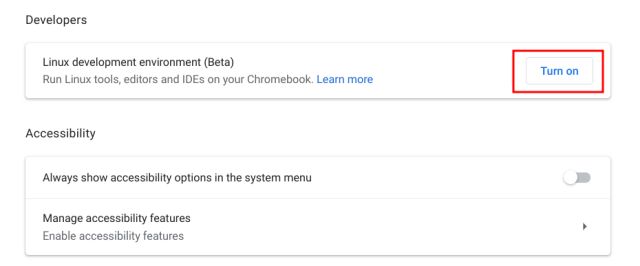
4. Otworzy się okno dialogowe konfiguracyjne. Teraz, Kliknij przycisk „Zainstaluj” i przejdź do przodu, aby uruchomić Linux na swoim Chromebook.
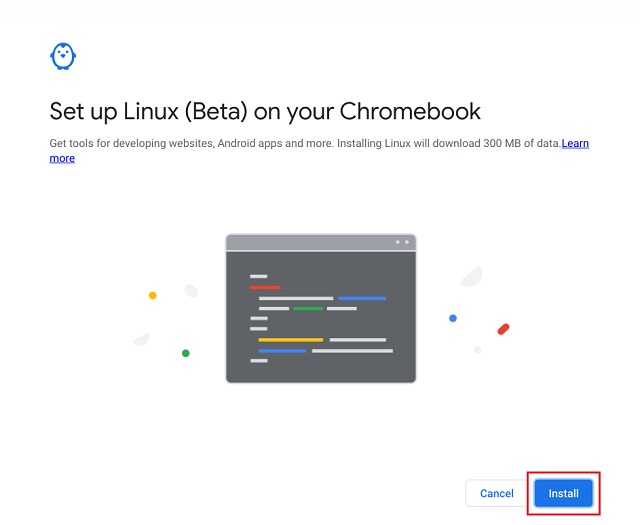
5. Na następnej stronie wprowadź żądaną nazwę użytkownika dla Linux i wybierz „Dostosowane” do wyboru Ile miejsca na dysku chcesz dla Linux. Mam całkowitą pamięć wewnętrzną 64 GB, więc przydzieliłem 25 GB. Jeśli masz większą pojemność pamięci i chcesz grać w gry, opracuj programy w Linux, powinieneś jeszcze bardziej rozszerzyć pamięć masową.
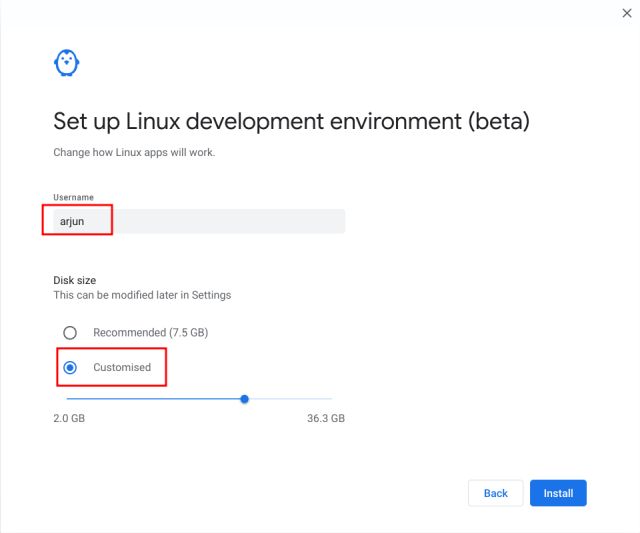
6. To będzie Poświęć kilka minut Aby zainstalować Linux w Chromebook. Po zakończeniu instalacji możesz uruchomić Linux i zacząć używać terminalu Linux w Chromebook. Znajdziesz aplikację terminalową w uruchamianiu.
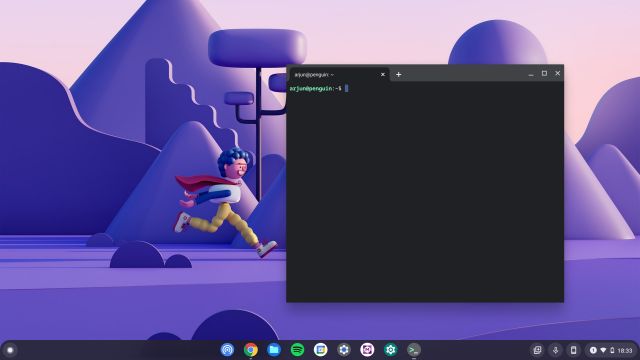
Jak zainstalować aplikacje Linux w Chromebook
1. Przed użyciem aplikacji Linux w Chromebook należy najpierw zaktualizować kompilację Linux do najnowszej wersji. Jako dobrą praktykę Linux, należy wykonać poniższe polecenie w terminalu, ponieważ zaktualizuje wszystkie pakiety i zależności. Po prostu skopiuj i wklej polecenie w oknie terminalu.
sudo apt-get aktualizacja && sudo apt-get Upgrade -y

2. Po aktualizacji Linux w Chromebook możesz kontynuować instalację aplikacji. Na przykład zainstalowaliśmy edytor obrazów GIMP w naszym Chromebook, a instalacja przeszła bez żadnych problemów. Aby znaleźć więcej takich aplikacji, możesz śledzić naszą listę najlepszych aplikacji Linux dla Chromebooks. Zawarliśmy szczegółowe instrukcje instalacji. Po instalacji znajdziesz aplikacje Linux w uruchamianiu.
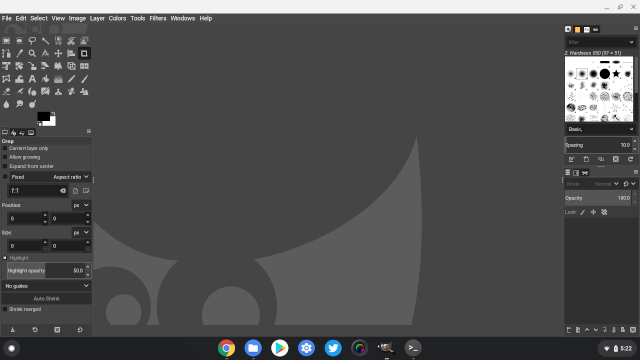
Udostępnij pliki między systemem operacyjnym Chrome i Linux
1. Teraz, gdy pomyślnie uruchomiłeś Linux na swoim Chromebook, musisz wiedzieć, że Chrome OS i Linux mają różne systemy plików. Tak Uzyskaj dostęp do lokalnych folderów i plików w aplikacjach Linux, Będziesz musiał przenieść pliki z plików do pobrania do sekcji „pliki Linux”.
Wszystkie Chromebooki będą również laptopami Linux w przyszłości
o tak. Android też. Chrome OS od dawna obsługuje aplikacje na Androida. Dzięki tej najnowszej wersji Canary (Read Alpha) Google zwiększa kompatybilność z Androidem.
Jak uruchomić Linux na swoim Chromebooku w 2022 roku
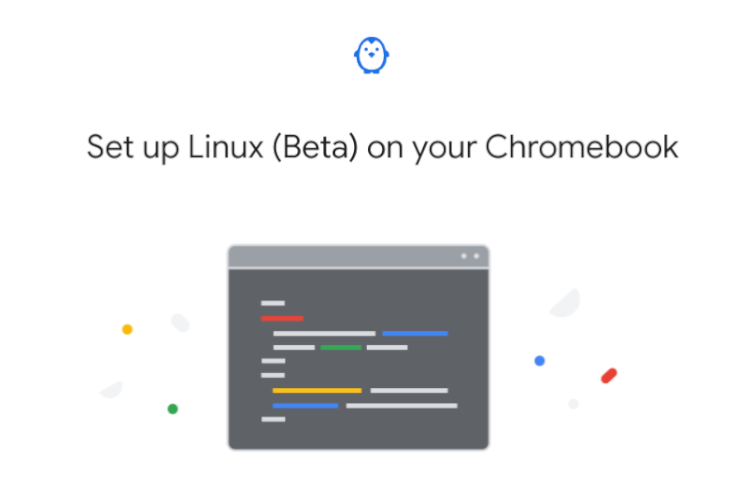
Ostatnio giganci oprogramowania włączają Linuksa do swojego głównego systemu operacyjnego w taki czy inny sposób. Microsoft niedawno wydał WSLG w systemie Windows 10 z obsługą aplikacji GUI, podczas gdy Google wprowadził Linux na Chromebooks w 2018 roku i nazywał projekt IT Crostini. W ciągu ostatnich trzech lat rozwoju Chrome OS otrzymał wsparcie dla przyspieszenia GPU i mikrofonu w Linux na Chromebook, urządzeniach USB i dźwięku. Od ogólnych użytkowników, administratorzy IT po programistów i studentów, którzy chcą nauczyć się kodować, dodanie Linux w Chromebooku okazało się dobrodziejstwem. A w następnej wersji Chrome OS, Linux wychodzi z beta. Więc w tej notatce, niech’s śmiało i naucz się uruchomić Linuksa na Chromebook w 2022 roku.
Uruchom Linux na swoim Chromebook (zaktualizowany 2022)
Aby to wyjaśnić, wszystkie Chromebooks uruchomione w 2019 roku i kontynuowanie będzie wsparcia Linuksa. I tak, obejmuje Chromebooki wydane przez szkolne zbyt. To powiedziawszy, administratorzy szkół mogą nadal wyłączyć wsparcie Linux od swojego końca. Jeśli tak jest w przypadku Chromebooka, skontaktuj się z administratorem szkoły, aby usunąć ograniczenie. Poza tym, nie’T musi przenieść swój Chromebook do trybu programisty lub dowolnego innego kanału. Obsługa Linux jest już obecna na stabilnym kanale. Możesz także zainstalować Linux również w Chromebookach opartych na ramieniu, aby nie martwić się na tym froncie.
Możesz użyć poniższego spisu treści, aby przeskoczyć do dowolnej sekcji, w której ty’recenzja.
Spis treści
Skonfiguruj Linux na Chromebook
1. Po pierwsze, otwórz stronę Ustawienia według Kliknięcie ikonę Cogwheel W panelu szybkich ustawień.
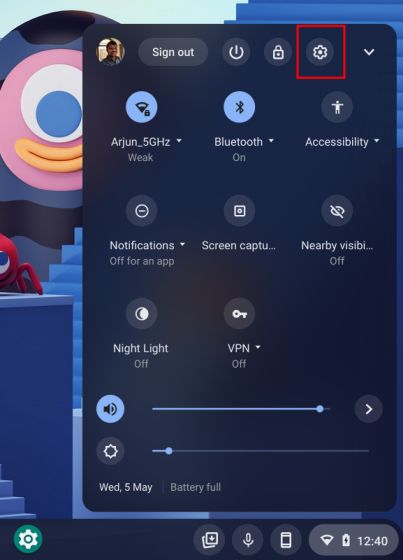
2. Następnie kliknij “Zaawansowany” w lewym okienku i rozwinąć menu. Następnie kliknij “Programiści”. Jeśli masz szkolny Chromebook i “Programiści” Menu nie jest dostępne, a następnie skontaktuj się z administratorem szkoły.
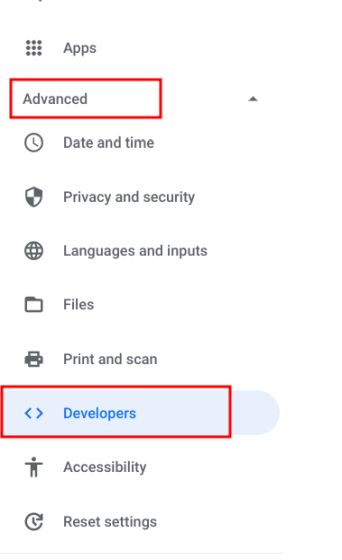
3. Gdy znajdziesz się w menu programistów, kliknij “Włączyć coś” obok “Linux Development Environment (beta)” Sekcja.
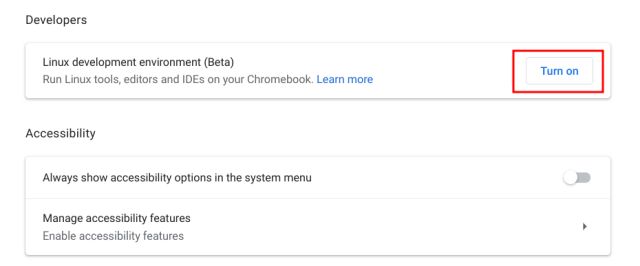
4. Otworzy się okno dialogowe konfiguracyjne. Teraz, Kliknij na “zainstalować” przycisk i przejdź do przodu, aby uruchomić Linux na swoim Chromebook.
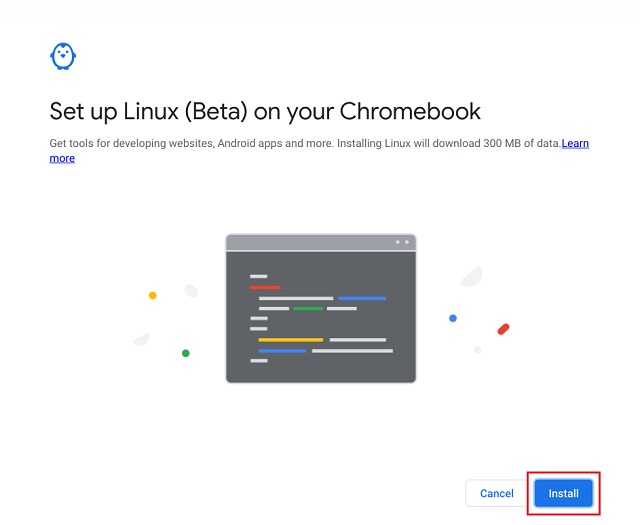
5. Na następnej stronie wprowadź żądaną nazwę użytkownika dla Linux i wybierz “Dostosowane” wybierać Ile miejsca na dysku chcesz dla Linux. Mam całkowitą pamięć wewnętrzną 64 GB, więc przydzieliłem 25 GB. Jeśli masz większą pojemność pamięci i chcesz grać w gry, opracuj programy w Linux, powinieneś jeszcze bardziej rozszerzyć pamięć masową.
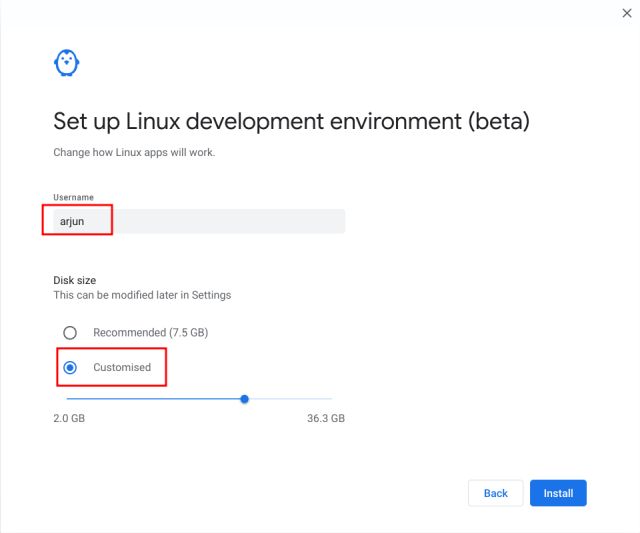
6. To będzie Poświęć kilka minut Aby zainstalować Linux w Chromebook. Po zakończeniu instalacji możesz uruchomić Linux i zacząć używać terminalu Linux w Chromebook. Znajdziesz aplikację terminalową w uruchamianiu.
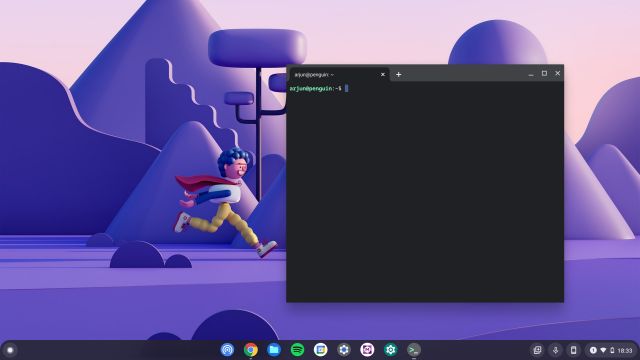
Jak zainstalować aplikacje Linux w Chromebook
1. Przed użyciem aplikacji Linux w Chromebook należy najpierw zaktualizować kompilację Linux do najnowszej wersji. Jako dobrą praktykę Linux, należy wykonać poniższe polecenie w terminalu, ponieważ zaktualizuje wszystkie pakiety i zależności. Po prostu skopiuj i wklej polecenie w oknie terminalu.
sudo apt-get aktualizacja && sudo apt-get Upgrade -y

2. Po aktualizacji Linux w Chromebook możesz kontynuować instalację aplikacji. Na przykład zainstalowaliśmy edytor obrazów GIMP w naszym Chromebook, a instalacja przeszła bez żadnych problemów. Aby znaleźć więcej takich aplikacji, możesz śledzić naszą listę najlepszych aplikacji Linux dla Chromebooks. Zawarliśmy szczegółowe instrukcje instalacji. Po instalacji znajdziesz aplikacje Linux w uruchamianiu.
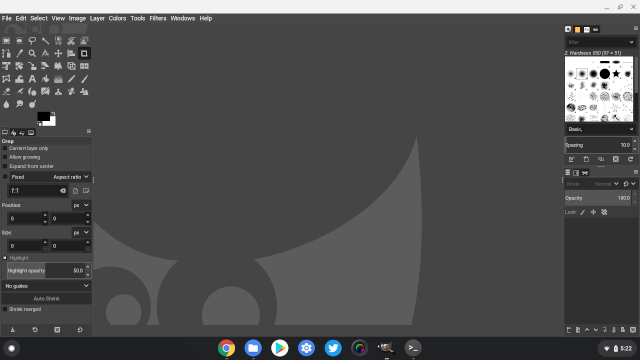
Udostępnij pliki między systemem operacyjnym Chrome i Linux
1. Teraz, gdy pomyślnie uruchomiłeś Linux na swoim Chromebook, musisz wiedzieć, że Chrome OS i Linux mają różne systemy plików. Tak Uzyskaj dostęp do lokalnych folderów i plików w aplikacjach Linux, Będziesz musiał przenieść pliki z pobrań do “Pliki Linux” Sekcja.
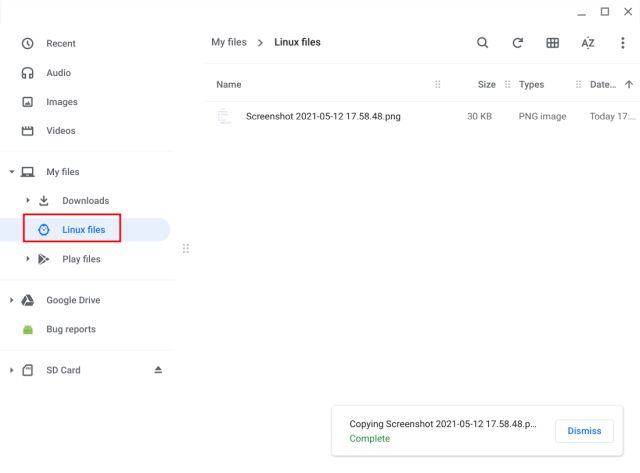
2. W przypadku, gdy przywdziewać’T chcę przenosić pliki do sekcji Linux przez cały czas, a następnie kliknij prawym przyciskiem myszy “Pliki” i kliknij “Udostępnij z Linuksem”. Teraz wszystkie pliki i foldery poniżej “Pliki” będą dostępne dla aplikacji Linux.
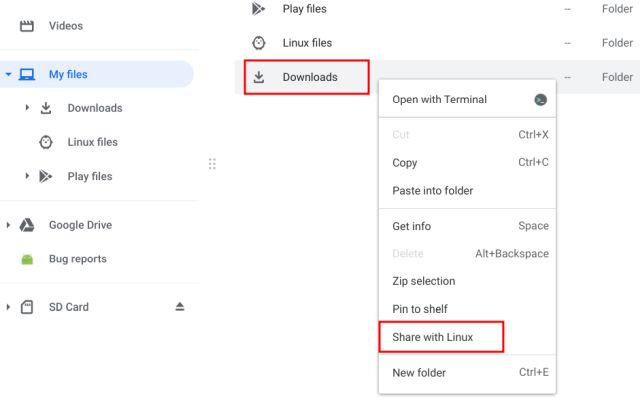
3. Możesz Dostęp do pobrania z poniższego katalogu ścieżki. Możesz kliknąć prawym przyciskiem myszy “Pliki” Aby dodać do sekcji zakładki. Od teraz, w aplikacjach Linux, nie’t muszę ręcznie przejść do folderu pobierania.
MNT/Chromeos/Myfile/Pliki
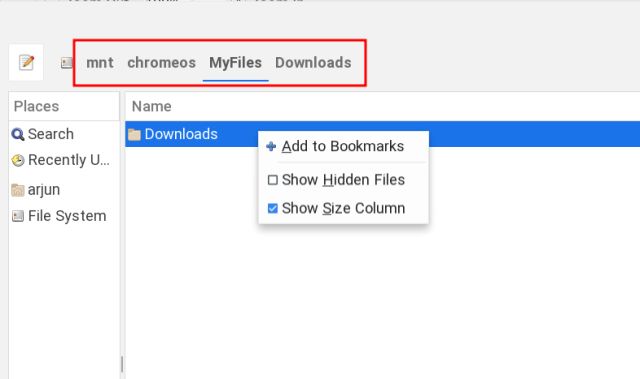
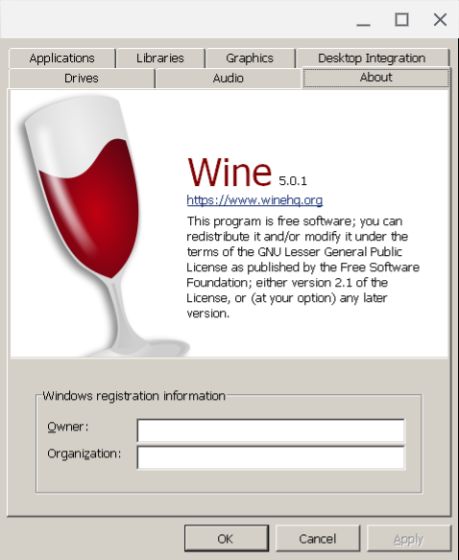
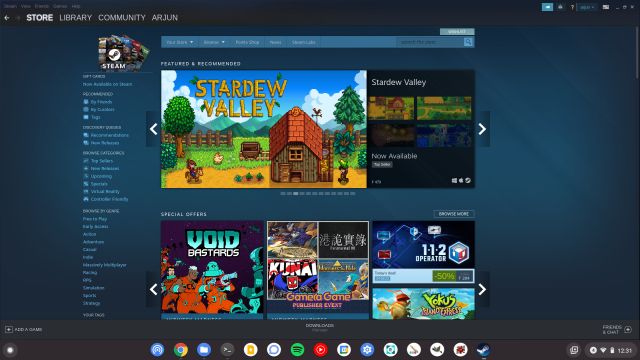
Włącz Linuksa na Chromebook i otwórz drzwi nieograniczonych możliwości
To był nasz krótki artykuł na temat instalacji i uruchamiania Linux na Chromebook. Kroki są dość łatwe i proste, więc nie masz’T muszę zmienić kanał aktualizacji lub wprowadzić zmiany w Chrome Flags. Po prostu śmiało i włącz Linux na swoim Chromebooku, śledząc przewodnik. A jeśli chcesz dowiedzieć się więcej takich wskazówek i sztuczek z Chrome OS, przejdź do naszego osobnego artykułu. W każdym razie, to wszystko od nas. Jeśli napotykasz jakiekolwiek problemy podczas uruchamiania Linuksa, skomentuj poniżej i daj nam znać problem.
Wszystkie Chromebooki będą również laptopami Linux w przyszłości

W Google I/O w Mountain View Google po cichu wpuść, że „wszystkie urządzenia [Chromebook] uruchomione w tym roku będą gotowe do Linux od razu po wyjęciu z pudełka.” Czekać. Co?
Jeśli to przegapiłeś, w zeszłym roku Google zaczął umożliwić uruchomienie komputerów stacjonarnych na Chrome OS. Od tego czasu najlepsze urządzenia Chromebook mogą uruchomić Linux. Idąc naprzód, wszyscy będą mogli to zrobić. Tak. Wszyscy. Oparte na ramieniu i Intel.
To nie jest zaskakujące. W końcu Chrome OS jest zbudowany na Linux. Chrome OS zaczął się jako spin Ubuntu Linux. Następnie migrował do Gentoo Linux i ewoluował we własne podejście Google na waniliowym jądrze Linux. Ale jego interfejs pozostaje interfejsem przeglądarki internetowej – do dziś.
Wcześniej możesz uruchomić Debian, Ubuntu i Kali Linux na Chrome OS za pomocą programu Open-Source Crouton w pojemniku Chroot. Lub możesz uruchomić galus, wariant Linux, który jest stroną trzecią, specyficzną dla Xubuntu. Ale to nie było łatwe.
Teraz? To tak proste, jak proste. Wystarczy otwórz przełącznik aplikacji Chrome OS, naciskając klawisz wyszukiwania/uruchamiania, a następnie wpisz „Terminal”. To uruchamia VM termina, która zacznie uruchamiać Debian 9.0 pojemnik na rozciąganie Linux.
Gratulacje! Teraz prowadzisz Debian Linux na swoim Chromebooku.
Zamiast tego chcę Ubuntu? To trochę więcej kłopotów, ale możesz poruszyć Ubuntu z kilkoma poleceniami powłoki. Chcesz biegać, powiedzmy, Fedora? Możesz również uruchomić Fedorę z Chrome OS,. Aby uzyskać więcej wskazówek i wskazówek z uruchamianiem Linux na Chrome OS, sprawdź Reddit Crostini Sub-Reddit. To najlepszy użytkownik końcowy Linux na stronie Chromebook.
Linux na laptopach Chromebooków nie jest operacją podwójnego butów. Uruchamiasz oba systemy operacyjne jednocześnie. Oznacza to, że na przykład możesz robić takie rzeczy, jak kliknięcie pliku dokumentów za pośrednictwem menedżera plików systemu operacyjnego Chrome i otwierać go za pomocą libreOffice – nawet bez uruchamiania sesji Linux.
o tak. Android też. Chrome OS od dawna obsługuje aplikacje na Androida. Dzięki tej najnowszej wersji Canary (Read Alpha) Google zwiększa kompatybilność z Androidem.
Musisz przeczytać
- Windows przychodzi do twojego Chromebooka
- Pulpit Linux ma kłopoty
- The Killer Chromebook: Google’s i7 Pixelbook
Możesz teraz użyć przekazywania portów, aby połączyć usługi sieciowe między Linux i Chrome OS. Oznacza to, że możesz na przykład uruchomić serwer WWW w kontenerze Linux podczas debugowania go na tym samym komputerze.
Dlaczego więc chcesz to zrobić? Jeśli jesteś programistą, odpowiedź jest łatwa: możesz opracować dla wszystkich trzech systemów operacyjnych poza jedną platformą. Na przykład o wiele łatwiej jest zainstalować Android Studio na Chrome OS.
Dzięki Chrome OS 77 masz teraz bezpieczne obsługę USB dla telefonów z Androidem. Dzięki temu możesz opracowywać, debugować i przesuwać pakiet aplikacji z Androidem (APK) do telefonów z Androidem na dowolnym z laptopów Chromebook-CHOOBOOK z Androidem.
Chromebook ze wszystkimi trzema systemami operacyjnymi działającymi jednocześnie jest również przydatny dla zwykłej Jane lub Joe. Na przykład mogę edytować obrazy za pomocą Linux GIMP i pisać z LibreOffice Writer, patrząc na zdjęcia za pomocą Androida Pinteresta i jednocześnie sprawdzić mój Gmail w Chrome OS. Wszystko jest dobrze.
Laptopy Chromebooków są bardziej przydatne niż kiedykolwiek z Androidem i Linuxem. Heck, z wieloma urządzeniami Chromebook z wbudowanymi Linuxem, być może 2019 będzie-tak, powiem to-rok pulpitu Linux.


